Advertentie
In april 2018 heeft Google de eerste grote Gmail-ontwerprevisie voor meerdere jaren uitgerold.
De meeste van de 1,4 miljard gebruikers van de service hebben nu toegang tot de nieuwe lay-out. Als je dat niet doet, zou je moeten kunnen upgraden door op het tandwielpictogram in de rechterbovenhoek van het scherm te klikken en te selecteren Probeer de nieuwe Gmail (maak je geen zorgen, het is nog steeds mogelijk om de update ongedaan te maken Terugschakelen naar klassieke Gmail als je het herontwerp haatWil je terug naar de oude Gmail? Google staat het niet meer toe, maar hier is hoe je bijna teruggaat naar klassieke Gmail. Lees verder ).
Zodra je een upgrade hebt uitgevoerd, heb je toegang tot een reeks nieuwe functies op zowel desktop als mobiel. Een van die nieuwe functies is Duwtje. Maar wat is het? En hoe zet je hem aan en uit? Blijf lezen om erachter te komen.
Wat is nudge in Gmail?
Nudge is een productiviteitstool die is gericht op zowel individuen als bedrijven. De functie heeft twee doelen:
- Het kan u eraan herinneren om belangrijke e-mails te beantwoorden.
- Het kan u eraan herinneren om e-mails op te volgen van e-mails die u heeft verzonden, maar waarvoor u geen reactie heeft ontvangen.
Klinkt goed, maar sommige mensen vinden het misschien vervelend, vooral als ze al dicht bij de inbox nul werken.
Nudge in- en uitschakelen in Gmail
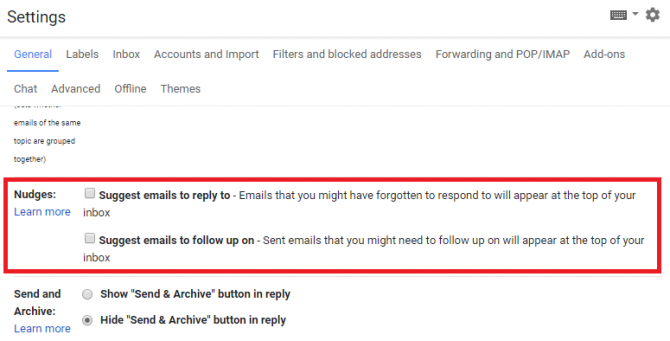
Nudge is beschikbaar in de webapp en op Android-apparaten. Volg deze instructies om Nudge uit te schakelen op de webapp:
- Open de web-app.
- Zorg ervoor dat u een upgrade naar het nieuwe ontwerp hebt uitgevoerd.
- Klik op het tandwielpictogram in de rechterbovenhoek.
- Kiezen Instellingen in het pop-upmenu.
- Open de Algemeen tabblad.
- Scroll naar beneden Stoten.
- Schakel het selectievakje naast in of uit Stel e-mails voor om te beantwoorden zoals gewenst.
- Schakel het selectievakje naast in of uit Stel e-mails voor om op te volgen zoals gewenst.
- Scrol omlaag naar de onderkant van de pagina en klik op Sparen.
Uw wijzigingen worden van kracht de volgende keer dat u terugkeert naar uw inbox.
En onthoud, als je wilt de nieuwe Gmail Beheers de nieuwe mobiele Gmail met deze 10 tipsAls het nieuwe Gmail-ontwerp op iPhone of Android je verbaast, loop dan door deze functies om productief te blijven met je e-mails. Lees verder , u houdt misschien van enkele van de andere, minder bekende tools van Google Zoals de nieuwe Gmail? 5 Andere Google-tools die u misschien niet kentHet nieuwe herontwerp van Gmail is geweldig, maar laten we eens kijken naar enkele andere coole Google-tools die mogelijk langs je radar zijn geglipt. Lees verder . Je moet ze eens bekijken!
Dan is een Britse expat die in Mexico woont. Hij is de hoofdredacteur van de zustersite van MUO, Blocks Decoded. Op verschillende momenten was hij de Social Editor, Creative Editor en Finance Editor voor MUO. Je kunt hem elk jaar op de beursvloer op CES in Las Vegas zien ronddwalen (PR-mensen, contact opnemen!), En hij doet veel achter de schermen-site...